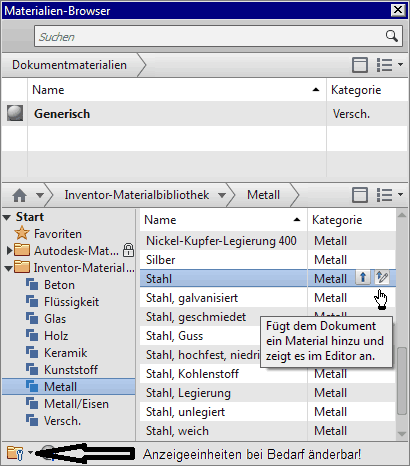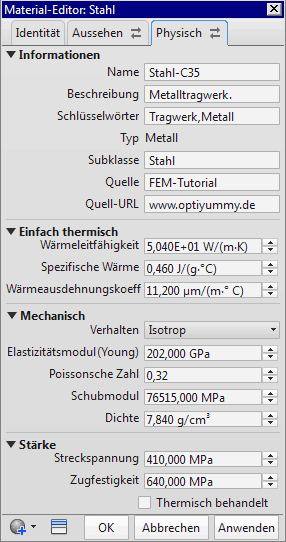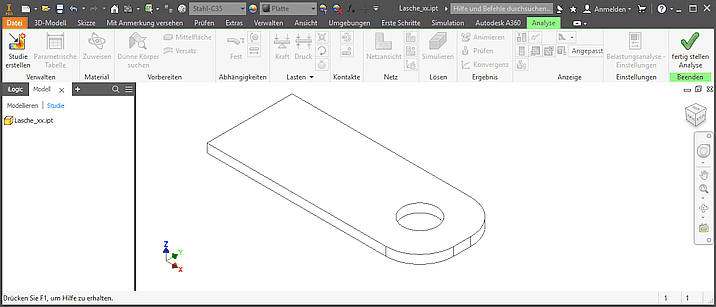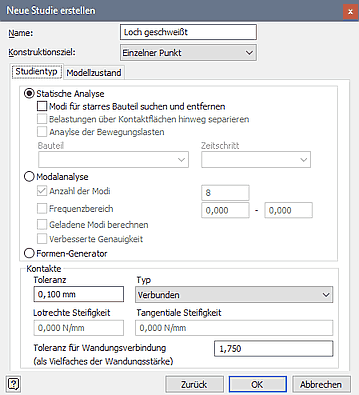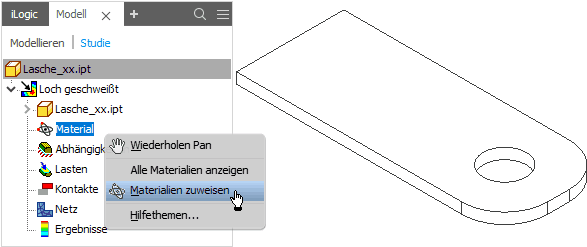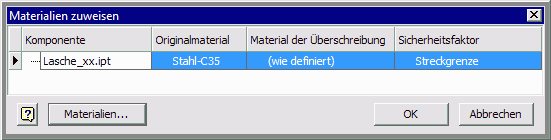Software: CAD - Tutorial - Belastung - Material: Unterschied zwischen den Versionen
KKeine Bearbeitungszusammenfassung |
KKeine Bearbeitungszusammenfassung |
||
| Zeile 4: | Zeile 4: | ||
Die Daten für unseren Stahl unterscheiden sich von den Einträgen in der mitgelieferten Materialbibliothek! Wir definieren deshalb auf Basis von "Stahl" ein neues Material "Stahl-C35" ('''''MFL > Extras > Material''''' öffnet den Materialien-Browser):<div align="center"> [[Bild:Software_CAD_-_Tutorial_-_Belastung_-_Materialien-Browser_neu.gif| ]] </div> | Die Daten für unseren Stahl unterscheiden sich von den Einträgen in der mitgelieferten Materialbibliothek! Wir definieren deshalb auf Basis von "Stahl" ein neues Material "Stahl-C35" ('''''MFL > Extras > Material''''' öffnet den Materialien-Browser):<div align="center"> [[Bild:Software_CAD_-_Tutorial_-_Belastung_-_Materialien-Browser_neu.gif| ]] </div> | ||
Das neue | Das neue Material wird nur zum Bestandteil des aktuellen CAD-Dokuments. Die gelb markierten Felder des als Basis benutzten Stahl-Materials erhalten die erforderlichen neuen Werte:<div align="center"> [[Bild:Software_CAD_-_Tutorial_-_Belastung_-_Material-Editor_Stahl-C35.gif| ]] </div> | ||
Version vom 8. Januar 2013, 12:24 Uhr
Die Daten für unseren Stahl unterscheiden sich von den Einträgen in der mitgelieferten Materialbibliothek! Wir definieren deshalb auf Basis von "Stahl" ein neues Material "Stahl-C35" (MFL > Extras > Material öffnet den Materialien-Browser):
Das neue Material wird nur zum Bestandteil des aktuellen CAD-Dokuments. Die gelb markierten Felder des als Basis benutzten Stahl-Materials erhalten die erforderlichen neuen Werte:
<<<==== wird z.Z. überarbeitet, ab Inventor 2013 neue Material-Verwaltung ===>>>
Das neue Material versehen wir mit den folgenden Eigenschaften und speichern dann die aktuellen Stiländerungen:
Für die weiteren Schritte der Belastungsanalyse nutzen wir die speziell dafür bereitgestellte Arbeitsumgebung (MFL > Umgebungen > Belastungsanalyse):
- Wir werden zuerst eine statische Analyse für die Variante des auf einem Bolzen verschweißten Lochrandes untersuchen. Das verdeutlichen wir über den Namen der neu erstellten Simulation. Die anderen Simulationsparameter behalten ihre Standardvorgaben:
- Innerhalb der Simulation beginnen wir mit dem Zuweisen des Materials:
- Da wir unserem Bauteil noch nicht Stahl-C35 als Material zugewiesen hatten, würde für die Belastungssimulation noch das Standard-Material benutzt (Warnsymbol!):
- Deshalb brechen wir hier die Materialzuweisung vorläufig ab, rufen für das Bauteil
 iProperties auf und wählen in den Physikalischen Eigenschaften als Material Stahl-C35.
iProperties auf und wählen in den Physikalischen Eigenschaften als Material Stahl-C35. - Der erneute Aufruf der Materialzuweisung in der Simulation zeigt nun das Material des Bauteils: